La Touch Bar es el panel OLED que viene incorporado en los nuevos MacBook Pro y nos permite acceder a diferentes herramientas y opciones de las aplicaciones del sistema y de terceros. La mayoría de los accesos de la Touch Bar son configurables, por lo que puedes agregar, modificar o eliminar los botones que muestra para ajustarlo lo mejor posible a tu forma de trabajar.
Hay que tener en cuenta que no todas las apps permiten modificar la Touch Bar, es una opción que está en manos de los desarrolladores, y son ellos los que lo permiten o no. Sea como sea, así es como debes hacerlo:
Cómo personalizar la Touch Bar del MacBook Pro
- Elige la aplicación que quieras personalizar y ábrela
- En el menú superior escoge Ver > Personalizar Touch Bar
- En la parte inferior te aparecerá una pequeña ventana, selecciona los elementos que quieres modificar y arrástralos hasta la parte inferior de la pantalla para colocarlos en la barra.
- Aplica los cambios
Cómo reorganizar los elementos de la Touch Bar del MacBook Pro
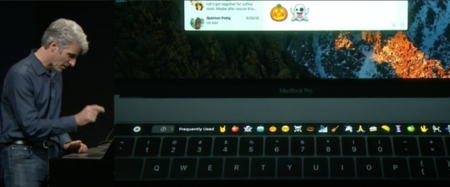
- Elige la aplicación que quieras reorganizar y ábrela
- En el menú superior escoge Ver > Personalizar Touch Bar
- En la parte inferior te aparecerá una pequeña ventana, pulsa y mantén sobre un elementos hasta que vibre como en iOS
- Arrastra los elementos y muévelos como a ti te guste
- Aplica los cambios
Cómo eliminar los elementos de la Touch bar del MacBook Pro
- Elige la aplicación que quieras personalizar y ábrela
- En el menú superior escoge Ver > Personalizar Touch Bar
- En la parte inferior te aparecerá una pequeña ventana, pulsa y mantén sobre un elementos hasta que vibre como en iOS
- Arrastra el elemento que quieras eliminar hasta la parte inferior izquierda donde se encuentra una papelera
- Aplica los cambios
En Applesfera | Así aprovecharán las aplicaciones la Touch Bar del nuevo MacBook Pro





Ver 22 comentarios
22 comentarios
jpa3148
Eh?!! Pero no era una barra para emojis!!????
Uti
Un artículo muy interesante para los afortunados poseedores del nuevo MB Pro. . . . . .Veo que la operatoria es muy sencilla de llevar a cabo.
jltambo99
Se pilla rápido.. Aunque al igual que las teclas función. No creo en que sean tan usables..
charlyfour
Y la pregunta es:
¿Para cuando un teclado externo con la Touch Bar y lector se huellas?
Aun teniendo un MBPr 2012 suelo trabajar con varios monitores externos y el equipo en un stand para facilitar su ventilación, este tipo de configuraciones hace un poco impracticable el uso de la Touch Bar.
Me encantaría un teclado externo con todas esas funciones y por favor que no cueste 300€!!!
Jerichocr
La pregunta es, a partir de cuando el MacBook se empezará a fabricar en EEUU.
Design in California.
Assembled in USA